Cara menggunakan formular1c1 di vba (dengan contoh)
Anda dapat menggunakan properti FormulaR1C1 di VBA untuk membuat referensi absolut atau referensi relatif ke sel tertentu pada lembar.
Ada dua cara umum untuk menggunakan properti ini:
Metode 1: Gunakan rumus R1C1 untuk membuat referensi absolut
Sub MultipyCell()
Range(" C5 ").FormulaR1C1 = " =R1C1*20 "
End Sub
Saat Anda menjalankan makro khusus ini, sel C5 akan menampilkan hasil sel di baris 1 dan kolom 1 dikalikan 20.
Metode 2: Gunakan rumus R1C1 untuk membuat referensi relatif
Sub MultipyCell()
Range(" C5 ").FormulaR1C1 = " =R[-4]C[-2]*20 "
End Sub
Saat Anda menjalankan makro khusus ini, sel C5 akan menampilkan hasil sel 4 baris di atas dan 2 kolom di kirinya dikalikan 20.
Contoh berikut memperlihatkan cara menggunakan setiap metode dalam praktik dengan lembar Excel yang berisi nilai 10 di sel A1 :
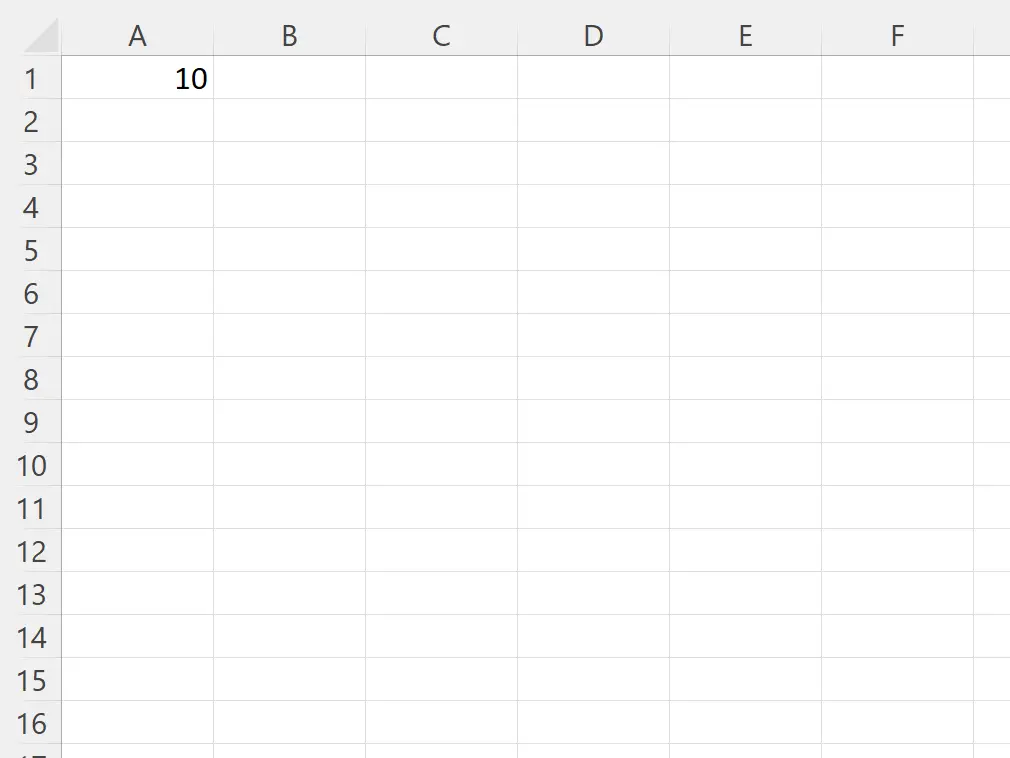
Contoh 1: Gunakan rumus R1C1 untuk membuat referensi absolut
Kita bisa membuat makro berikut untuk mengalikan nilai sel di baris 1 dan kolom 1 dengan 20 dan menampilkan hasilnya di sel C5 :
Sub MultipyCell()
Range(" C5 ").FormulaR1C1 = " =R1C1*20 "
End Sub
Saat kami menjalankan makro ini, kami menerima keluaran berikut:
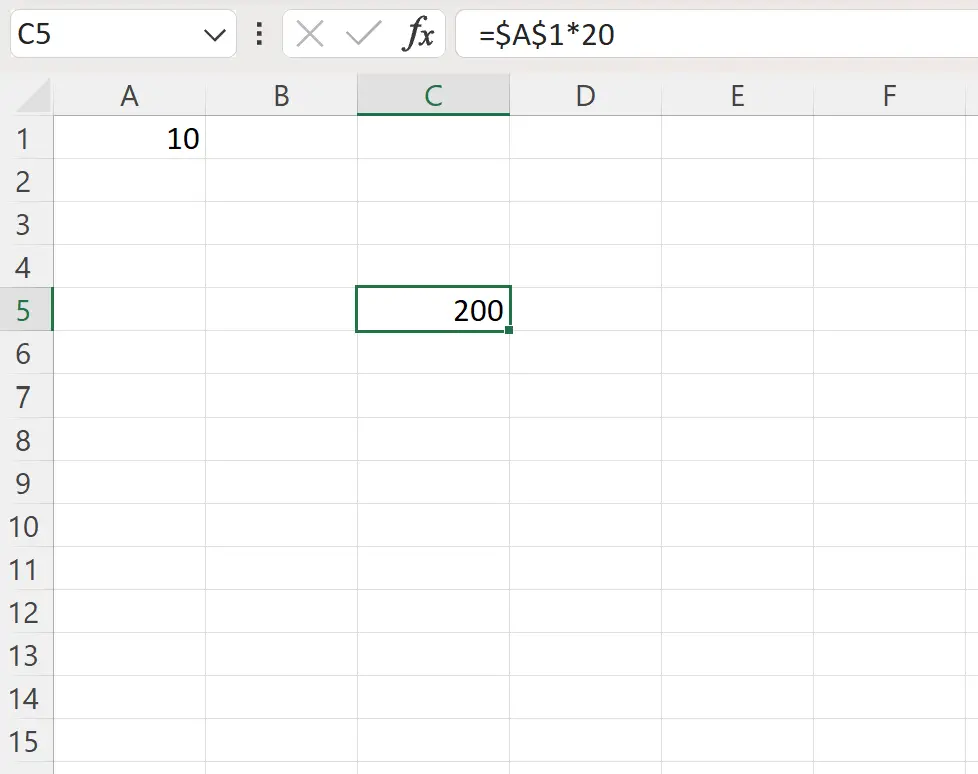
Kita dapat melihat bahwa Excel menggunakan rumus =$A$1*20 untuk menghitung hasil di sel C5 .
Karena kami menggunakan R1C1 dalam rumus kami di VBA, kami membuat referensi absolut ke sel di baris pertama dan kolom pertama, yaitu sel A1 .
Contoh 2: Gunakan rumus R1C1 untuk membuat referensi relatif
Kita bisa membuat makro berikut untuk mengalikan nilai sel yang berada 4 baris di atas dan 2 kolom di sebelah kiri sel C5 dengan 20 dan menampilkan hasilnya di sel C5 :
Sub MultipyCell()
Range(" C5 ").FormulaR1C1 = " =R[-4]C[-2]*20 "
End Sub
Saat kami menjalankan makro ini, kami menerima keluaran berikut:
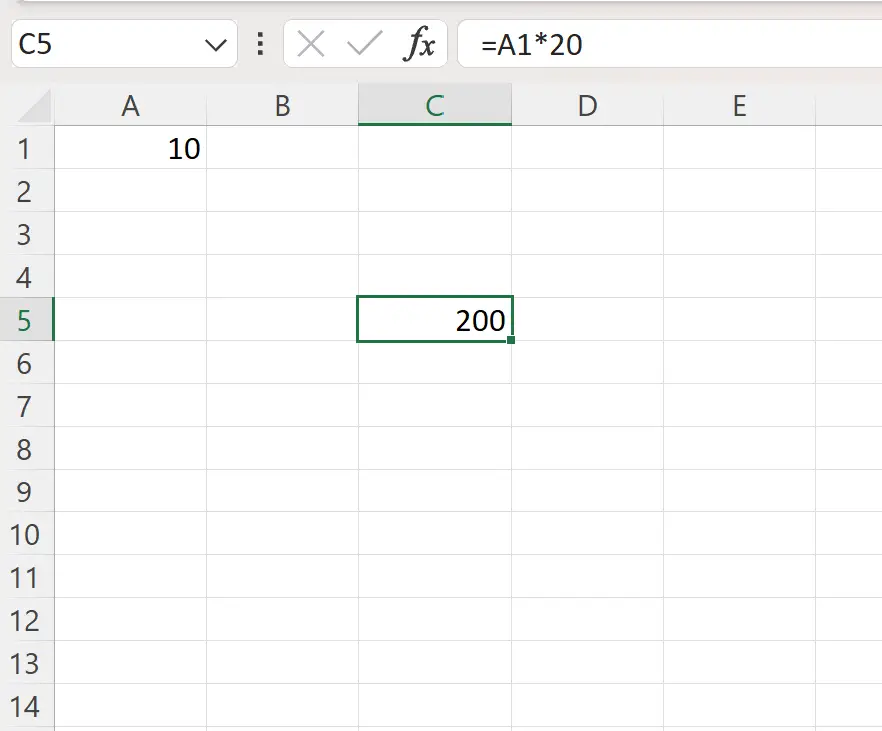
Kita dapat melihat bahwa Excel menggunakan rumus =A1*20 untuk menghitung hasil di sel C5 .
Karena kami menggunakan tanda kurung dengan R[-4]C[-2] dalam rumus kami di VBA, kami membuat referensi relatif ke sel yang terletak 4 baris di atas dan 2 kolom di sebelah kiri sel C5 , yaitu sel A1 .
Catatan : Anda dapat menemukan dokumentasi lengkap untuk properti VBA FormulaR1C1 di sini .
Sumber daya tambahan
Tutorial berikut menjelaskan cara melakukan tugas umum lainnya di VBA:
VBA: rumus sederhana untuk “Jika sel berisi”
VBA: Cara menghitung kemunculan karakter dalam sebuah string
VBA: cara memeriksa apakah suatu string berisi string lain